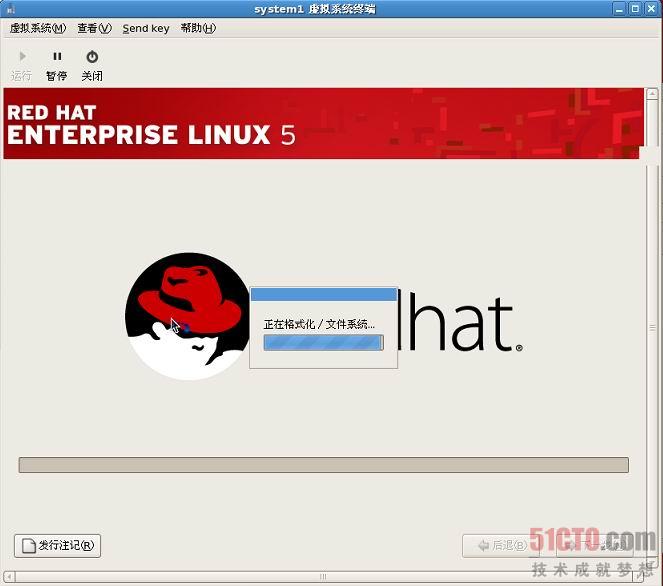
sandboxie
沙盘英文名sandbox(sandboxie),也叫沙箱,顾名思义可以看做是一种容器,里面所做的一切都可以推倒重来。沙盘也为HIPS的一种,称为沙盘HIPS。
原理引用官方网站的一段话:电脑就像一张纸,程式的运行与改动,就像将字写在纸上。而Sandboxie就相当于在纸上放了块玻璃,程式的运行与改动就像写在了那块玻璃上,除去玻璃,纸上还是一点改变都没有的。
基本介绍
- 中文名:沙盘
- 外文名:sandboxie
- 别名:沙箱
- 所属:沙盘也为HIPS的一种
主流沙盘
1、defensewall
2、geswall
3、bufferzone
4、sandboxie
在卡饭评测中这四款沙盘的分别得分:
defensewall 99分
geswall 97分
bufferzone 91分
sandboxie 90分
其中geswall与defensewall相比只输在了资源占用上。
基本信息
Sandboxie(英译“沙盘”)允许你在“沙盘环境”中运行浏览器或其他程式,这个“沙盘”个人感觉就是跟“影子”一样的概念罢了。因此,在沙盘中运行的程式所产生的变化可以随时删除。可用来保护浏览网页时真实系统的安全,也可以用来清除上网、运行程式的痕迹,还可以用来测试软体,测试病毒等用途。即使在沙盘进程中下载的档案,也可以随着沙盘的清空而删除。
如果大家对“影子”/“沙盘”这2个概念还不清楚的话,这里引用官方的一段话:电脑就像一张纸,程式的运行与改动,就像将字写在纸上。而Sandboxie就相当于在纸上放了块玻璃,程式的运行与改动就像写在了那块玻璃上,除去玻璃,纸上还是一点改变都没有的。
如果还需要再解释一下的话,Sandboxie就是相当于在你要运行的程式与系统之间建立一个隔离层,当我们运行程式的时候,就会将程式直接调入该隔层中,此后,程式对系统所做的修改,都会被限制在这个隔离层中,而不会真正地去触及系统。这样的话,就算电脑感染了病毒和木马,也不会对系统造成真正的伤害。
是不是跟影子系统很像?呵呵,王军恆老师认为其实它们之间还有一个很大的区别,就是影子系统是对整个系统进行保护,而 Sandboxie是对电脑的局部进行保护。Sandboxie一般是设定某个程式在“沙盘”中运行,而不是将整个Windows都置于“影子”模式下。也就是可以很灵活地设定一个或几个觉得“危险”的程式运行在“沙盘”,而其他一切则正常运行。因此,对普通用户来说,Sandboxie的局部保护功能可能会更加方便。而且,用户还可以设定让Sandboxie像影子系统一样对整个系统进行保护的喔。
优点与缺陷
Sandboxie是非常适合专业技术人员测试,学习的一款优秀产品,但是在用户亲和力方面,用户体验方面,学习成本方面就非常不适合大多数普通计算机用户,并且Sandboxie和大多数沙盒产品一样都没有虚拟桌面,影子系统技术实现原理,功能和Sandboxie类沙盒产品一样,区别在于影子系统自带虚拟桌面弥补了大多数沙盒产品在亲和力和用户体验方面的缺陷,比较适合大多数普通计算机用户使用。
上网无忧,在沙盘中运行浏览器
我们打开SandBoxie后,在右下角的图示中右键选择“运行沙盘→IE浏览器”,这时候会自动弹出标题栏中有两个“[#]”符号的IE浏览器,这就说明IE已经处于保护状态。去掉保护之后,历史记录连同IE之间安装过的流氓外挂程式、下载的档案都会随之消失。
同时,最新版本发布于2014年1月,版本号4.08,支持IE,谷歌浏览器,360浏览器,百度浏览器,傲游浏览器等。
提醒:Sandboxie本身只能对第一个IE浏览器进程进行保护,不过用桌面上 Sandboxie的保护IE的捷径来上网,无论打开多少个IE浏览器,都在保护状态下。
测试程式
木马和病毒总是比防毒软体抢先一步。所以我们在安装程式的时候,即使防毒软体没有报毒,也存在一定的风险。但使用Sandboxie后,就会将风险降低为零了。
选要安装或解压的不明程式,按滑鼠右键,选择“用沙盘运行”(图3),就会以保护的形式来安装或解压该程式。同样,在程式的安装视窗中会发现标题栏上有两个“[#]”符号代表受保护。笔者在安装一个捆绑木马的程式时做了保护措施。恢复系统之后,发现在这期间安装的程式包括木马都消失了,相当的安全。
安全性
Sandboxie还提供整个电脑的保护,在 Sandboxie中选择“功能”选单,然后“选择运行沙盘→Windows 资源管理器”,就会自动弹出有两个“[#]”符号的“我的电脑”视窗。之后对整个电脑进行任意操作,包括格式化分区、删除档案、拷贝档案等都很安全。恢复的方法很简单。在Sandboxie主界面选择“配置 →沙盘设定→设定自动清理选项”,将隔离层中的内容清除即可。
另外,在最新的Sandboxie 4.08版本中,它提供了多用户管理功能和多种独立保护方案。
 海之美文新闻资讯
海之美文新闻资讯